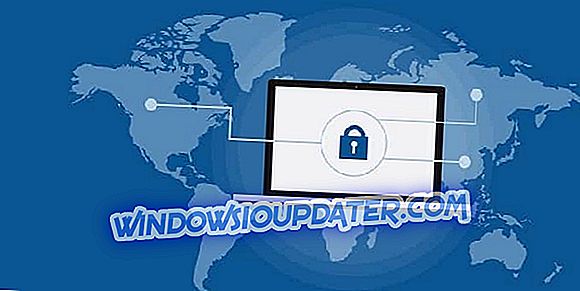Kesalahan sistem seperti 0xc00000e tidak pernah disambut. Microsoft agak memperbaiki alat pemecahan masalah bawaan Windows 10 yang membuat mereka terlihat sedikit jinak, tetapi jangan biarkan itu menipu Anda untuk berpikir bahwa Anda akan memiliki waktu yang mudah untuk menyelesaikannya.
Kesalahan ini dapat terjadi karena berbagai alasan, tetapi pesaing utama kami selalu merupakan sektor boot yang salah. Jika Anda tiba-tiba tersentak dengan masalah ini dan tidak yakin bagaimana cara mengatasinya, pastikan untuk memeriksa solusi yang kami sediakan di bawah ini.
Bagaimana cara mengatasi kesalahan 0xc00000e pada Windows 10
- Periksa perangkat keras
- Membangun kembali sarang BCR registri
- Periksa pengaturan BIOS
Solusi 1 - Periksa perangkat keras
Hal pertama yang pertama. Kesalahan ini sebagian besar terjadi karena korupsi BCR (Boot manager). Namun, itu tidak biasa untuk perubahan perangkat keras untuk memanggil kesalahan sistem yang kritis juga. Jadi, sebelum kita beralih ke pemecahan masalah perangkat lunak tingkat lanjut, pastikan untuk menghapus dan mencabut semua perangkat periferal yang Anda sambungkan belakangan ini.
Selanjutnya, hidupkan ulang PC Anda beberapa kali dan cari perubahannya. Dugaan kami adalah bahwa perangkat keras juga dapat menimbulkan masalah ini, tetapi, karena beragamnya kemungkinan konfigurasi dan skenario, kami tidak dapat memastikannya. Jika Anda masih melihat Blue Screen of Death yang agak lebih cerah tetapi tidak kalah menakutkan, lanjutkan dengan langkah-langkah di bawah ini.
Anda juga dapat mencoba melepaskan RAM dan hard disk non-sistem sementara dan mengembalikannya. Ini mungkin memerlukan beberapa alat dan, disarankan, melepas kabel daya disarankan. Setelah Anda menghapus semuanya dan mencoba boot, coba cari alasan untuk masalah boot tersebut dengan sistem eliminasi.
Solusi 2 - Membangun kembali sarang registri BCR
Setelah kami menghilangkan perangkat keras sebagai penyebab yang mungkin, mari kita beralih ke sumber masalah yang lebih mungkin. BCD (Boot Configuration Data) atau MBR (Master Boot Record) dalam hal ini, adalah file konfigurasi yang tidak pernah didengar sebagian besar pengguna. Mereka bertanggung jawab atas urutan boot, dan bersama dengan BIOS (UEFI) dan winload.exe, mereka memungkinkan sistem Anda untuk memulai.
Sekarang, sulit untuk mengatakan bagaimana itu terjadi, tetapi mereka bisa mendapatkan cacat dan kemudian masalah muncul. Dan itu bukan masalah sederhana Anda yang biasa yang bisa ditangani dalam antarmuka Windows. Untungnya, ada cara untuk memperbaiki dan membangun kembali file sektor boot lagi, yang seharusnya menjadi resolusi untuk kesalahan 0xc00000e .
Ya, tangkapannya terletak pada media instalasi yang harus Anda peroleh untuk memperbaikinya. Ini dapat dilakukan dengan alat Pembuatan Media dalam beberapa langkah mudah. Setelah Anda memperoleh media yang dapat di-boot dengan instalasi Windows 10, ikuti langkah-langkah di bawah ini:
- Hubungkan atau masukkan media yang dapat di-boot Windows 10 (stik USB atau DVD).
- Nyalakan kembali PC Anda.
- Masuk ke menu Boot atau pengaturan BIOS untuk mengubah urutan boot. Atur drive media (USB atau DVD) sebagai perangkat boot utama dan tekan tombol apa saja untuk boot.
- Tunggu pemuatan file sistem berakhir.
- Pilih preferensi Anda dan tekan tombol " Next ".
- Pilih ”Perbaiki komputer Anda” dari sudut kiri bawah.
- Buka Pemecahan Masalah dari menu pilihan.
- Pilih Opsi Tingkat Lanjut .
- Buka Command Prompt . Jika diminta, pilih akun dan masukkan kata sandi.
- Di baris perintah, ketik perintah berikut dan tekan Enter setelah masing-masing:
- bootrec / FixMbr

- bootrec / FixBoot
- bootrec / ScanOs
- bootrec / RebuildBcd
- bootrec / FixMbr
- Keluar, lepaskan drive instalasi dan coba jalankan sistem dengan normal.
Setelah prosedur ini, Anda harus dapat memulai Windows 10 seperti sebelumnya.
Solusi 3 - Periksa pengaturan BIOS
Jika baterai CMOS mati, pengaturan BIOS Anda (termasuk waktu) tidak dapat dipertahankan. Yang perlu Anda lakukan adalah mengganti baterai pada motherboard Anda (baterai 3V seperti jam tangan hampir sepanjang waktu). Setelah itu, Anda harus mengkonfigurasi ulang pengaturan BIOS dan restart PC Anda. Mudah-mudahan, itu mungkin cukup untuk menyelesaikan kesalahan ini dan membuat Anda melewati Blue Screen of Death.
Jika Anda tidak yakin bagaimana cara melakukannya, ikuti instruksi di bawah ini:
- Matikan PC Anda sepenuhnya.
- Cabut kabel listrik dan lepaskan baterai jika itu laptop.
- Tahan tombol daya selama 60 detik untuk benar-benar melepaskan PC Anda.
- Buka penutup PC dengan obeng dan sentuh permukaan logam untuk melepaskan listrik statis Anda sendiri.
- Lepaskan baterai sel koin CMOS. Anda harus menemukan soketnya dengan mudah.

- Masukkan baterai baru ke dalam soket.
- Mulai PC Anda dan konfigurasikan BIOS .
- Konfirmasikan perubahan dan cari peningkatan.
Itu harus menyimpulkan itu. Akhirnya, satu tip ramah yang seharusnya membuat Anda tidak melakukan ini dan kesalahan kritis serupa: jika Anda memformat partisi sistem, jangan hapus juga bagian boot. Ini sekitar 150 MB dan menyimpan semua konfigurasi boot. Mengganggu dengan itu akan menyebabkan banyak masalah.
Selain itu, jika Anda memiliki pertanyaan atau solusi tambahan mengenai kesalahan sistem '0xc00000e' di Windows 10, jangan ragu untuk memberi tahu kami di bagian komentar di bawah ini.
Catatan Editor: Posting ini awalnya diterbitkan pada Oktober 2017 dan telah sepenuhnya diperbarui dan diperbarui untuk kesegaran, akurasi, dan kelengkapan.